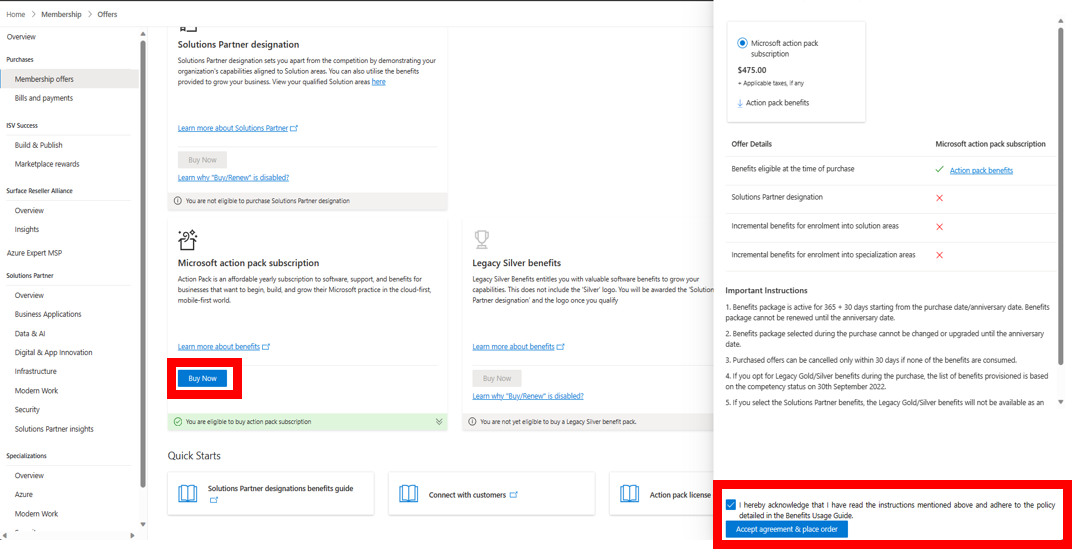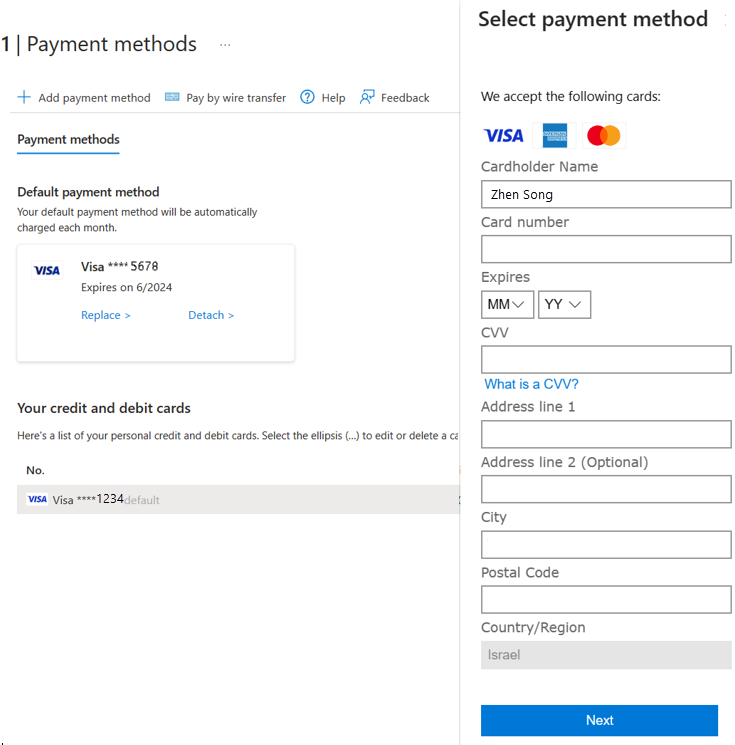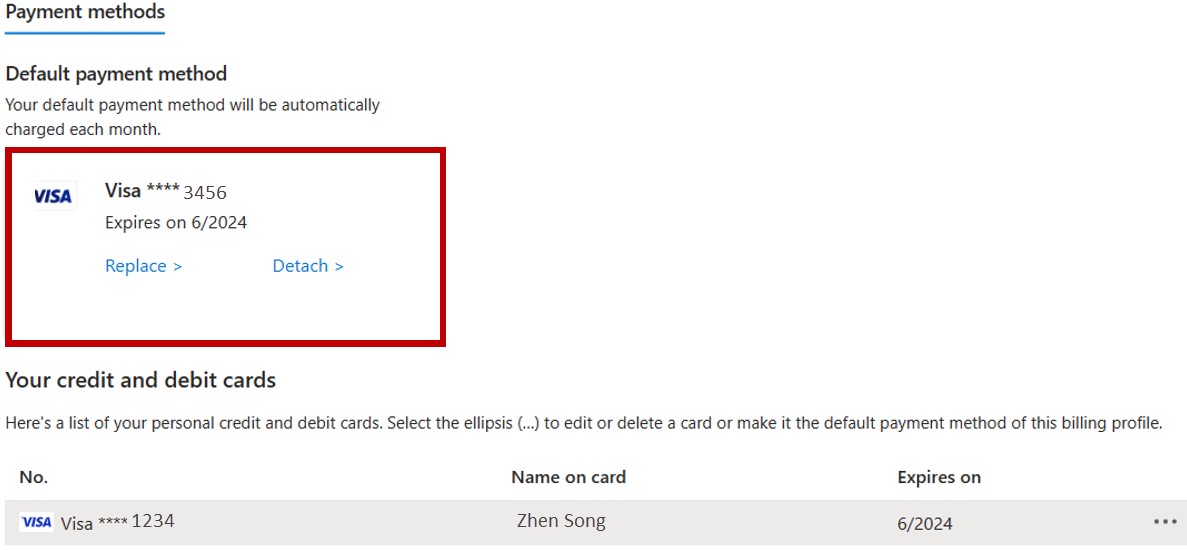Substituir uma forma de pagamento
Funções apropriadas: administrador de parceiros do Microsoft AI Cloud Partner Program
Modifique suas formas de pagamento para compras no Programa de Parceiros do Microsoft Cloud AI por meio do portal do Azure. O portal do Azure pode ser acessado por meio do Partner Center.
Configuração do cartão de crédito
Entre no Partner Center e selecione Benefícios.
Selecione Ofertas de subscrição..
Selecione uma das ofertas de assinaturas e selecione Comprar agora.
O painel de assinatura do pacote de ações da Microsoft é aberto.
Marque a caixa de seleção e selecione Aceitar contrato e fazer pedido.
É exibido um pop-up de pagamento.
Selecione Pagar por Perfil de Cobrança da Microsoft e, em seguida, selecione Continuar.
Na página de finalização da compra, na seção Forma de pagamento , selecione Clique aqui para atualizar/substituir sua forma de pagamento padrão.
O portal do Azure é aberto em uma guia separada.
Selecione Substituir.
O submenu Selecionar método de pagamento é aberto.
Adicione as informações do cartão de crédito, incluindo o nome do titular do cartão, número do cartão, mês e ano de validade, CVV (código de segurança) e pressione Avançar.
Verifique se o cartão de crédito aparece como o novo método de pagamento padrão.